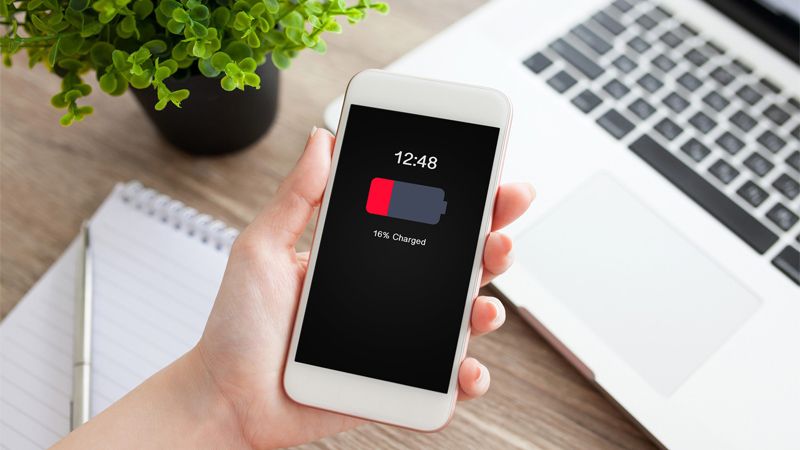Hướng dẫn thay thế pin iPhone 8 Plus chỉ vài bước
Hồng Gấm
- 3655Hướng dẫn thay thế pin iPhone 8 Plus chỉ vài bước
Sử dụng hướng dẫn này để hồi sinh iPhone 8 Plus của bạn bằng pin mới. Nếu pin của bạn bị sưng, hãy có biện pháp phòng ngừa thích hợp.
Hướng dẫn này hướng dẫn bạn tháo rời hoàn toàn cụm màn hình; điều này nhằm ngăn ngừa thiệt hại do tai nạn cho cáp màn hình. Nếu bạn cảm thấy thoải mái khi tháo pin mà không gây căng thẳng quá mức cho cáp màn hình, bạn có thể bỏ qua các bước để tháo màn hình. Ngoài ra, trong khi có thể loại bỏ các dải dính bảo vệ pin ngay khi bạn mở điện thoại, hướng dẫn này khuyên bạn trước tiên nên tháo Taptic Engine. Làm như vậy sẽ giảm nguy cơ phá vỡ các dải dính thấp hơn một cách tình cờ, bằng cách ngắt chúng trên Taptic Engine hoặc bằng cách kéo các dải ở góc quá sắc.
Để có hiệu suất tối ưu, sau khi hoàn thành hướng dẫn này, hãy hiệu chỉnh pin mới được cài đặt của bạn: Sạc pin đến 100% và tiếp tục sạc pin trong ít nhất hai giờ nữa. Sau đó sử dụng iPhone của bạn cho đến khi nó tắt do pin yếu. Cuối cùng, sạc nó không bị gián đoạn đến 100%.
* Bước 1:
- Trước khi bạn bắt đầu, hãy xả pin iPhone dưới 25%. Pin lithium-ion được sạc có thể bắt lửa và / hoặc phát nổ nếu vô tình làm thủng.
- Tắt nguồn iPhone của bạn trước khi bắt đầu tháo gỡ.
- Tháo hai ốc vít pentalobe 3,5 mm khỏi cạnh dưới của iPhone.
- Mở màn hình của iPhone sẽ làm hỏng các con dấu chống nước của nó. Chuẩn bị sẵn con dấu thay thế trước khi bạn tiến hành bước này hoặc cẩn thận để tránh tiếp xúc với chất lỏng nếu bạn lắp lại iPhone mà không thay thế con dấu.

* Bước 2:
- Áp dụng một cốc hút vào nửa dưới của bảng điều khiển phía trước, ngay phía trên nút home.
- Hãy chắc chắn cốc hút không trùng với nút home, vì điều này sẽ ngăn chặn một con dấu hình thành giữa cốc hút và kính trước.

* Bước 3:
- Kéo lên trên ống hút với áp lực chắc chắn, liên tục để tạo ra một khoảng cách nhỏ giữa bảng điều khiển phía trước và trường hợp phía sau.
- Chèn một lựa chọn mở hoặc công cụ nâng cao mỏng khác vài milimet vào khoảng trống.
- Chất kết dính kín nước giữ màn hình tại chỗ rất mạnh; tạo ra khoảng cách ban đầu này cần một lượng lực đáng kể. Nếu bạn gặp khó khăn khi mở một khoảng trống, hãy dùng nhiều nhiệt hơn và nhẹ nhàng khuấy màn hình lên xuống để làm yếu chất kết dính cho đến khi bạn tạo đủ khoảng trống để chèn công cụ.


* Bước 4:
- Trượt lựa chọn của bạn xung quanh góc và lên cạnh trái của điện thoại, di chuyển về phía các nút điều chỉnh âm lượng và công tắc im lặng, phá vỡ chất kết dính giữ màn hình tại chỗ.
- Dừng lại gần góc trên cùng bên trái của màn hình.

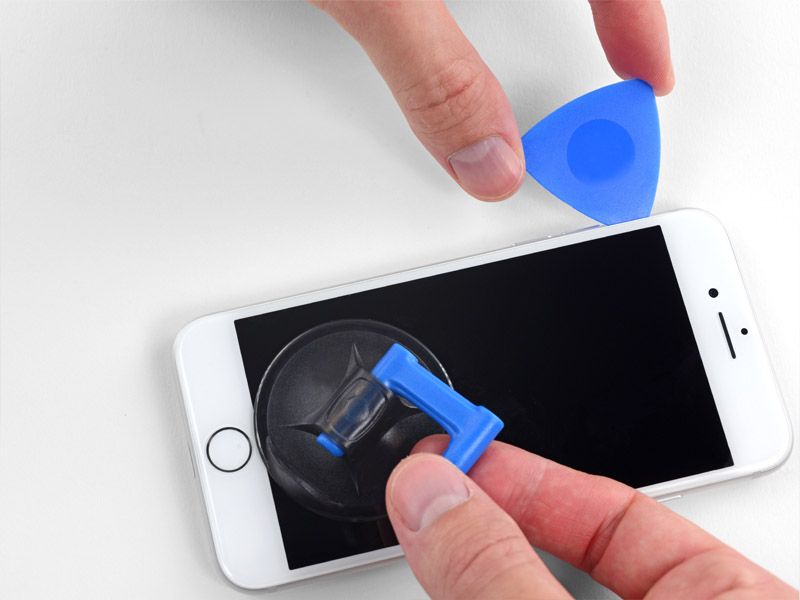
* Bước 5:
- Chèn lại công cụ của bạn ở góc dưới bên phải của iPhone và trượt xung quanh góc và lên phía bên phải của điện thoại để tách chất kết dính.
- Không chèn phần chọn quá xa hoặc bạn có thể làm hỏng cáp hiển thị dọc theo cạnh này của iPhone. Chèn nó chỉ một vài mm, hoặc khoảng chiều rộng của khung màn hình.


* Bước 6:
- Nhẹ nhàng kéo lên trên ống hút để nâng cạnh dưới của màn hình lên.
- Không nâng màn hình quá 15 độ hoặc bạn sẽ có nguy cơ làm căng hoặc rách dây ruy băng kết nối màn hình.

* Bước 7:
- Kéo nub nhỏ trên cốc hút để loại bỏ nó khỏi bảng điều khiển phía trước.

* Bước 8:
- Trượt một lựa chọn mở bên dưới màn hình dọc theo cạnh trên của điện thoại để nới lỏng phần cuối của chất kết dính.


* Bước 9:
- Trượt cụm màn hình xuống một chút (cách xa mép trên của điện thoại) để ngắt các clip giữ nó sang vỏ sau.

* Bước 10:
- Mở iPhone bằng cách xoay màn hình lên từ phía bên trái, giống như bìa sau của một cuốn sách.
- Đừng cố tách hoàn toàn màn hình, vì một số dây ruy băng mỏng manh vẫn kết nối nó với bảng logic của iPhone.
- Dựa màn hình vào một cái gì đó để giữ cho nó được chống đỡ trong khi bạn đang làm việc trên điện thoại.



* Bước 11: Ngắt kết nối pin
Hủy bỏ bốn ốc vít Phillips (JIS) đảm bảo khung cáp hiển thị thấp hơn vào bảng logic, có độ dài sau:
-Hai ốc vít 1,3 mm
- Một ốc vít 1,4 mm
- Một ốc vít 2,7 mm
- Trong suốt hướng dẫn này, hãy theo dõi cẩn thận các ốc vít của bạn để mỗi cái quay trở lại nơi nó xuất phát trong quá trình lắp lại. Lắp đặt vít không đúng chỗ có thể gây hư hỏng vĩnh viễn.

* Bước 12:
- Tháo khung cáp màn hình thấp hơn.

* Bước 13:
- Sử dụng điểm của một spudger để nâng đầu nối pin lên khỏi ổ cắm trên bảng logic.
- Bẻ cong cáp đầu nối lên một chút để ngăn nó vô tình tiếp xúc với ổ cắm và cung cấp năng lượng cho điện thoại trong quá trình sửa chữa của bạn.


* Bước 14:
- Sử dụng đầu của một spudger hoặc móng tay để ngắt kết nối đầu nối màn hình lớn phía dưới bằng cách kéo thẳng ra khỏi ổ cắm của nó.
- Để gắn lại các đầu nối báo chí như thế này, nhấn xuống một bên cho đến khi nó khớp vào vị trí, sau đó lặp lại ở phía bên kia. Đừng nhấn xuống giữa. Nếu đầu nối thậm chí bị lệch một chút, đầu nối có thể uốn cong, gây hư hỏng vĩnh viễn.


* Bước 15:
- Ngắt kết nối đầu nối cáp màn hình thấp thứ hai, ngay phía sau đầu nối bạn đã ngắt kết nối ở bước trước.


* Bước 16:
Hủy bỏ hai ốc vít Y000 ba điểm đảm bảo giá đỡ trên đầu nối cụm cảm biến bảng mặt trước:
- Một vít 1.0 mm
- Một vít 1,2 mm
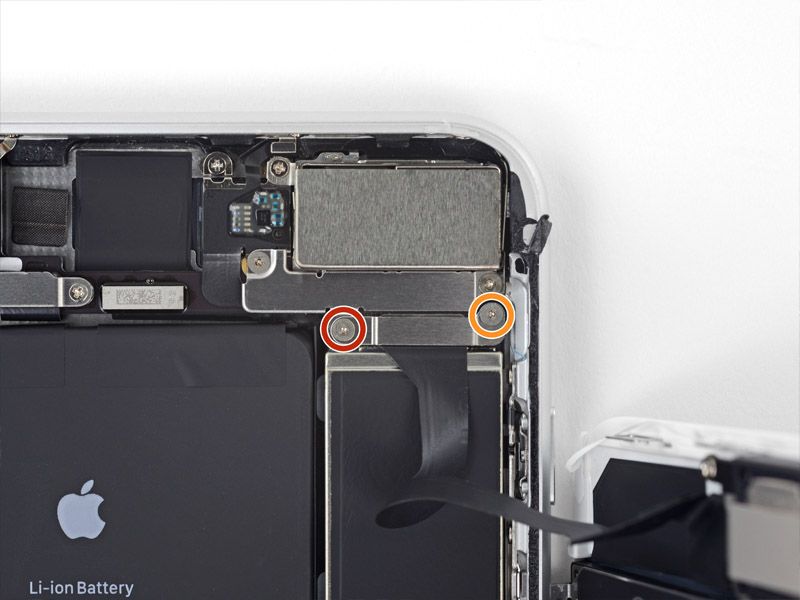

* Bước 17:
- Tháo khung bao gồm đầu nối cụm cảm biến mặt trước.

* Bước 18:
- Sử dụng đầu của một spudger hoặc móng tay để ngắt kết nối đầu nối cụm cảm biến bảng mặt trước khỏi ổ cắm của nó.


* Bước 19:
- Tháo cụm màn hình.
- Trong quá trình lắp lại, tạm dừng tại đây nếu bạn muốn thay thế keo dính xung quanh các cạnh của màn hình.

* Bước 20: Anten đa dạng Wi-Fi
Hủy bỏ ba ốc vít đảm bảo khung hình chữ L bên cạnh Công cụ Taptic:
- Một vít Y000 1,3 mm
- Một vít Phillips 2,6 mm
- Một vít Phillips 3,5 mm


* Bước 21: Tháo khung

* Bước 22:
- Sử dụng nút chọn mở để nhẹ nhàng tách phần được gắn của cáp flex ăng ten khỏi bề mặt trên của loa.
- Phần này của cáp flex được gắn nhẹ tại chỗ. Nếu cần thiết, áp dụng một chút nhiệt từ iOpener hoặc máy sấy tóc để làm mềm keo. Điều này giúp dễ dàng tách (và tuân thủ lại) cáp flex một cách an toàn.


* Bước 23:
- Sử dụng điểm của một spudger để nâng lên và ngắt kết nối cáp flex ăng-ten khỏi bảng logic.

* Bước 24:
- Sử dụng điểm của spudger của bạn để nâng lên và ngắt kết nối đầu kia của cáp flex ăng ten khỏi ổ cắm của nó, bên cạnh Cổng Lightning.
- Kết nối lại cáp này có thể là khó khăn. Làm cho nó dễ dàng hơn bằng cách sử dụng nhíp của bạn để giữ cáp flex để đầu nối thẳng hàng với ổ cắm của nó. Sau đó, nhẹ nhàng ấn xuống đầu nối với mặt phẳng của spudger cho đến khi nó khớp vào vị trí.



* Bước 25:
- Hủy bỏ ăng-ten đa dạng Wi-Fi.

* Bước 26:
- Hủy bỏ ba ốc vít đảm bảo Taptic Engine:
- Hai ốc vít Phillips 1,5 mm
- Một ốc vít 2,4 mm
- Vít bế được loại bỏ tốt nhất bằng cách sử dụng một Tuốc nơ vít bế tắc iPhone và tay cầm trình điều khiển.
- Trong một nhúm, một tuốc nơ vít nhỏ sẽ thực hiện công việc, nhưng hãy cẩn thận để đảm bảo nó không bị trượt và làm hỏng các bộ phận xung quanh.


* Bước 27:
- Sử dụng điểm của spudger của bạn để nâng lên và ngắt kết nối cáp flex Taptic Engine.


* Bước 28:
- Hủy bỏ động cơ Taptic.

* Bước 29:
- Pin của iPhone 8 Plus được bảo vệ bởi bốn miếng keo dính giải phóng kéo dài hai ở phía trên và hai ở phía dưới.
- Mỗi miếng dính có một tab kéo màu đen ở cuối, được gắn nhẹ vào bề mặt trước của pin.

* Bước 30:
- Bóc lại tab dính pin đầu tiên từ cạnh dưới bên phải của pin.
- Nếu có thể, sử dụng móng tay hoặc nhíp của bạn. Cẩn thận không chọc pin bằng bất kỳ dụng cụ sắc nhọn nào.


* Bước 31:
- Cố gắng giữ cho các dải dính phẳng và không bị rách trong quá trình này; các dải xoắn hoặc nhăn sẽ dính lại với nhau và phá vỡ thay vì rút ra một cách sạch sẽ.-Ngoài ra, không nhấn xuống pin khi bạn kéo dải. Nhấn vào pin tạo ra các điểm áp lực có thể làm đứt và phá vỡ chất kết dính.
- Từ từ kéo một tab dính pin ra khỏi pin, về phía dưới cùng của iPhone.
- Kéo đều đặn, duy trì lực căng liên tục trên dải cho đến khi nó tuột ra từ giữa pin và vỏ sau. Để có kết quả tốt nhất, hãy kéo dải ở góc càng thấp càng tốt, mà không làm vướng nó trên bất kỳ thành phần nào khác của iPhone.
- Dải sẽ kéo dài gấp nhiều lần chiều dài ban đầu của nó. Tiếp tục kéo và lấy lại dải gần pin nếu cần thiết.
- Nếu các tab dính pin bị vỡ trong quá trình tháo, hãy sử dụng ngón tay hoặc nhíp của bạn để lấy chiều dài còn lại của chất kết dính và tiếp tục kéo.
- Nếu bất kỳ dải keo nào bị vỡ bên dưới pin và không thể lấy lại được, hãy thử tháo các dải còn lại, sau đó tiến hành theo hướng dẫn bên dưới.


* Bước 32:
- Lặp lại các bước trên để loại bỏ ba dải dính còn lại.
- Hãy chắc chắn giữ pin khi bạn tháo dải cuối cùng, nếu không nó có thể bị tuột ra khỏi iPhone một cách bất ngờ.
- Nếu bạn loại bỏ tất cả các dải dính thành công, bỏ qua bước tiếp theo.
- Nếu bất kỳ dải keo dính nào bị vỡ bên dưới pin và không thể lấy lại được, hãy tiếp tục với bước tiếp theo bên dưới.


* Bước 33:
- Nếu bất kỳ dải keo nào bị vỡ và pin vẫn bị kẹt ở vỏ phía sau, hãy chuẩn bị iOpener hoặc sử dụng máy sấy tóc để làm nóng vỏ phía sau ngay sau pin. Điều này sẽ giúp làm mềm chất kết dính.
- Làm nóng iPhone cho đến khi vỏ phía sau hơi quá nóng để thoải mái chạm vào. Đừng quá nóng iPhone, hoặc bạn có thể vô tình làm cháy pin.
- Lật ngược iPhone lại và luồn một đoạn dây chắc chắn (như chỉ nha khoa hoặc chiều dài của dây đàn guitar mỏng) bên dưới pin.
- Kéo dây từ bên này sang bên kia trong một chuyển động cưa dọc theo chiều dài của pin để tách chất kết dính. Không làm biến dạng hoặc làm hỏng pin.
- Để bảo vệ ngón tay của bạn, hãy đeo găng tay hoặc quấn các đầu dây xung quanh một công cụ (chẳng hạn như hai tay cầm tuốc nơ vít được hiển thị trong hình ảnh).
- Nếu bạn chọn sử dụng các công cụ nâng cao để nhấc pin ra khỏi iPhone, hãy hết sức thận trọng hoặc bạn có thể làm hỏng cáp ruy băng hoặc cuộn sạc không dây ngay bên dưới pin.

* Bước 34:
- Tháo pin ra khỏi iPhone.
- Nếu pin thay thế của bạn có trong ống bọc nhựa, hãy trượt ra và tháo ống ra trước khi lắp đặt.
- Khi lắp đặt pin, hãy tham khảo hướng dẫn này để thay thế dải dính của pin.
- Thực hiện khởi động lại lực sau khi lắp lại. Điều này có thể ngăn chặn một số vấn đề và đơn giản hóa xử lý sự cố.

XEM CHI TIẾT THAY THẾ PIN IPHONE 8 PLUS
Xem giá thay: thay màn hình iPhone, thay pin iPhone, thay mặt kính iPhone, thay pin iPhone 8 Plus